电脑怎样设置字体大小 Win10电脑字体大小设置方法
更新时间:2023-11-18 12:37:50作者:xiaoliu
电脑怎样设置字体大小,随着电脑在我们生活中的普及,字体大小对于我们的阅读体验变得越来越重要,特别是对于Win10操作系统的用户来说,了解如何设置字体大小是必不可少的。在Win10电脑上,我们可以根据个人喜好和视力需求来调整字体大小,以便更舒适地阅读文字内容。接下来我们将介绍一些简单易行的方法,帮助您在Win10电脑上轻松设置字体大小。无论是放大字体以增强可读性还是缩小字体以节省屏幕空间,都可以通过这些方法来实现。让我们一起来探索吧!
操作方法:
1.在电脑桌面,鼠标右击,出现窗口,点击【显示设置】。
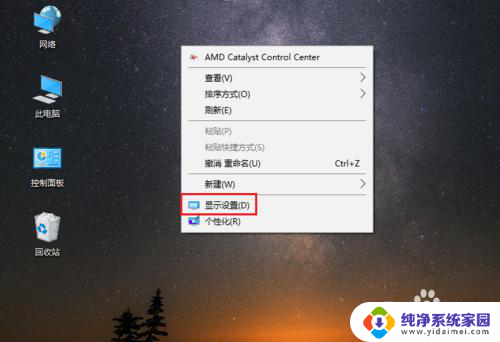
2.进入设置页面,找到【更改文本、应用等项目的大小】。
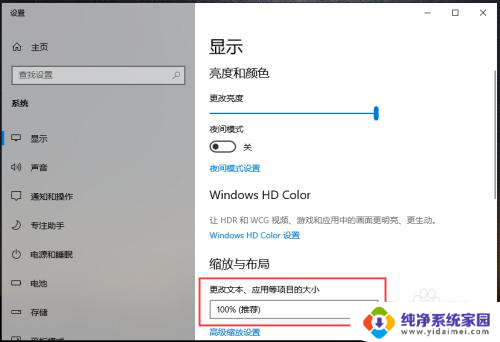
3.点击下方的百分比,出现选项,再点击百分比。
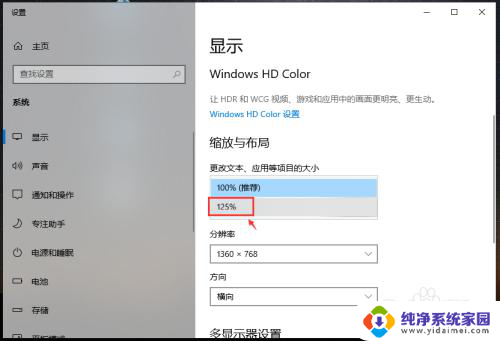
4.完成后,电脑的显示字体大小就会改变。
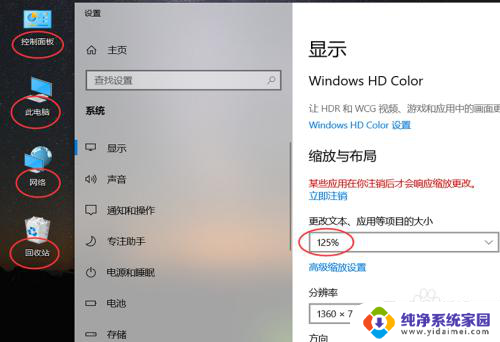
5.如果想要设置其他百分比大小,可以点击【高级缩放设置】如图所示。
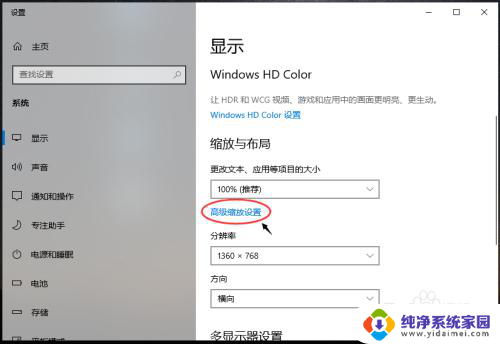
6.进入高级缩放设置页面,在自定义缩放下方。输入你想要的缩放大小,再点击【应用】。
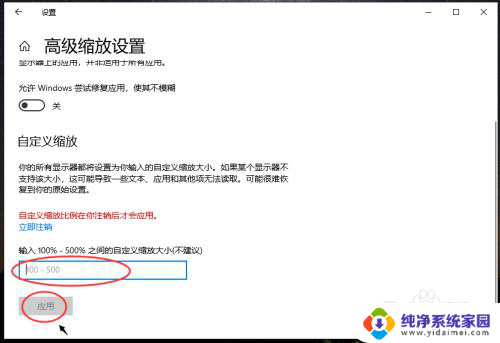
以上就是电脑设置字体大小的全部内容,如果有不清楚的地方,用户可以根据我提供的方法进行操作,希望这能对大家有所帮助。
电脑怎样设置字体大小 Win10电脑字体大小设置方法相关教程
- 电脑打字字体大小怎么设置 Win10电脑字体大小设置方法
- 怎么设置电脑的字体大小? win10电脑字体大小设置方法
- win10电脑系统字体大小设置 win10电脑字体大小设置方法
- 怎么改电脑桌面字体大小 Win10电脑字体大小设置方法
- win10怎样设置字体大小 win10系统字体大小设置方法
- 设置电脑显示字体大小 win10怎么设置电脑字体大小和颜色
- 电脑修改字体大小 win10怎样设置电脑字体大小
- 怎么设置电脑的字体大小 win10电脑字体大小设置教程
- 电脑的字体在哪里调整大小 WIN10电脑系统字体大小设置方法
- 怎么调整win10字体大小 win10电脑字体大小设置方法
- 怎么查询电脑的dns地址 Win10如何查看本机的DNS地址
- 电脑怎么更改文件存储位置 win10默认文件存储位置如何更改
- win10恢复保留个人文件是什么文件 Win10重置此电脑会删除其他盘的数据吗
- win10怎么设置两个用户 Win10 如何添加多个本地账户
- 显示器尺寸在哪里看 win10显示器尺寸查看方法
- 打开卸载的软件 如何打开win10程序和功能窗口